Tabla de Contenidos
En la última WWDC Keynote celebrada a principios del mes de Junio, Apple hizo público la nueva versión de su sistema operativo para Mac y Macbook, que ha sido bautizado como macOS Sierra. De momento solo se encuentra disponible para los desarrolladores hasta el próximo mes de septiembre, mes en el que se espera que cualquier usuario pueda actualizar sus equipos a esta nueva versión.

También te puede interesar: Como cerrar sesión en tu cuenta de usuario de Mac OSX tras cierto tiempo de inactividad.
Si eres usuarios de un equipo Mac, debes saber que existen varias maneras de actualizar tu equipo como por ejemplo mediante la actualización de sistema o haciendo uso de una memoria USB de arranque en la que colocarás el sistema operativo macOS Sierra para que cuando lo conectes a tu Mac o MacBook puedas instalarlo. Este método de actualización es el más indicado sobre todo si deseas realizar una instalación desde 0 o bien si la actualización desde la configuración da errores.
Sea como sea, lo primero que tendrás que hacer será crear la memoria USB bootable con el sistema operativo macOS Sierra. Esta memoria USB de arranque con macOS Sierra puede ser creada desde el propio Mac o incluso desde un ordenador con Windows. Es por eso que a continuación os mostraremos paso a paso como crear una memoria USB de arranque de macOS Sierra desde un ordenador Windows 10, Windows 8.1 o Windows 7.
Crear una memoria USB bootable con macOS Sierra desde un ordenador con Windows.
Lo primero que tendrás que hacer será conectar una memoria USB al ordenador con Windows desde el que crearemos la memoria USB bootable. Esta memoria extraíble debe tener una capacidad de almacenamiento de al menos 16 GB. Debes tener en cuenta que si dicha memoria USB cuenta actualmente con archivos en su interior, deberás hacer una copia de los mismos ya que todo el contenido de dicha memorial extraíble serán eliminados durante este proceso.
El siguiente paso será hacernos con el programa que nos permitirá la creación de la memoria USB de arranque de macOS Sierra. En este caso, desde Downloadsource.es te recomendamos la utilización del programa TransMac. Para descargarlo, bastará hacer clic en el siguiente enlace: Descarga gratis el software TransMac
Otra cosa que deberás descargar será la imagen del sistema operativo macOS Sierra con el formato DMG. Actualmente este archivo solo está disponible para desarrolladores sin embargo podrás descargarlo desde el siguiente enlace: Descarga gratis macOS Sierra DMG.
Nota: Este tutorial también funciona con la versión final de macOS Sierra cuando esta esté disponible.
Cuando la imagen macOS Sierra DMG y el archivo instalable del software se hayan descargado, deberás hacer clic sobre él instalable para que de manera automática comience el proceso de instalación del programa. Una vez instalado en tu ordenador, tendrás que ejecutar dicho programa como administrador y así comenzar con el proceso de creación de la memoria USB de arranque con macOS Sierra.
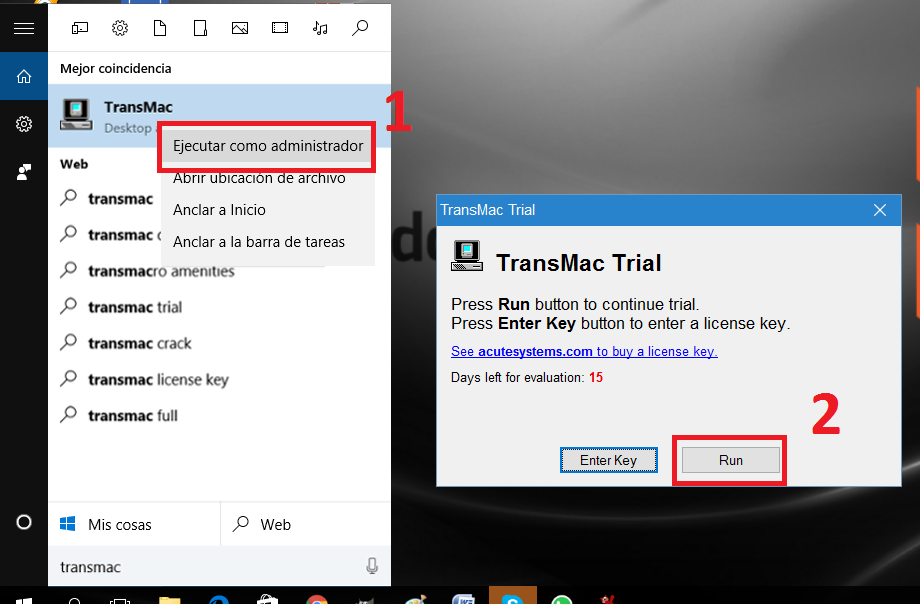
Durante la ejecución del programa, se mostrará una pantalla en la que se te preguntará si cuentas con una clave de producto o no. En nuestro caso seleccionaremos la opción Run que no es más que el uso de la versión de prueba. El periodo de prueba de este software es de 15 días, lo cual es más que suficiente para crear nuestro USB de arranque.
Cuando se muestre la interfaz del programa deberás hacer clic con el botón derecho del ratón sobre la memoria USB conectada en tu ordenador que se muestra en la parte izquierda de la ventana. Esto dejará al descubierto un menú con varias opciones de entre las cuales deberás seleccionar la que dice: Formatear disco para Mac (Format Disk for Mac). Tras seleccionar esta opción deberás confirmar la operación en el mensaje que se muestre a continuación.
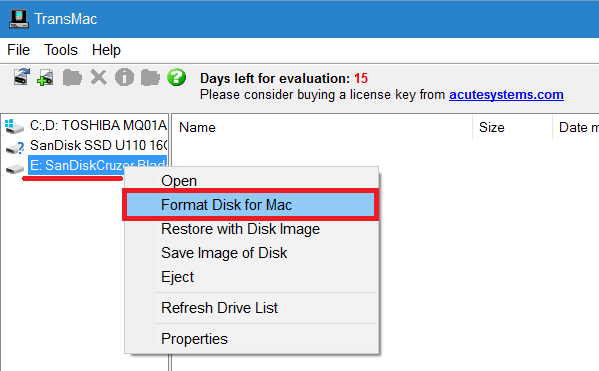
Esto borrará todo el contenido de tu memoria USB conectada y la preparará para poder ser usada en tu equipo Mac o Macbook. Durante el proceso, podrás proporcionar un nombre a tu memoria USB de arranque con macOS Sierra. Lo siguiente será confirmar las siguientes ventanas que se muestren en la pantalla.
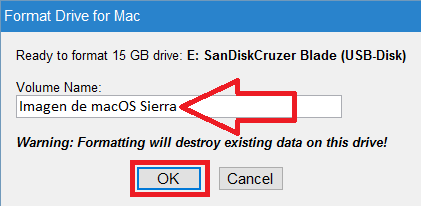
Cuando todo el proceso ha terminado, tendrás que hacer clic en Ok y volverá a mostrarse la interfaz del programa TransMac en la que tendrás que volver hacer clic con el botón derecho del ratón sobre la memoria USB conectada y mostrada en la parte izquierda de dicha interfaz. Ahora en el menú desplegado deberemos hacer clic en la opción: Restaurar con imagen de disco (Restore with disk image). Esto hará que se muestre un mensaje de advertencia el cual deberás aceptar.
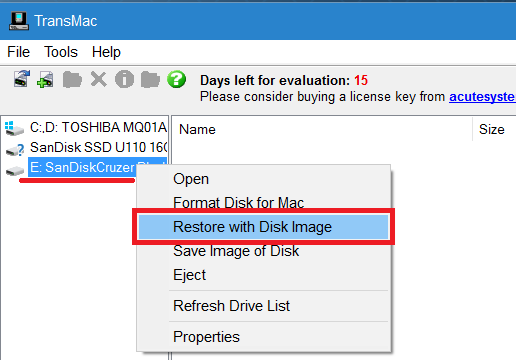
Ahora se mostrará una nueva ventana en la que deberemos seleccionar el archivo DMG correspondiente a la imagen de macOS Sierra. Por lo tanto deberás seleccionar el archivo DMG descargado anteriormente. Una vez seleccionado solo te queda pulsar sobre OK para que el proceso de creación del la memoria USB de arranque con macOS Sierra comience automáticamente.
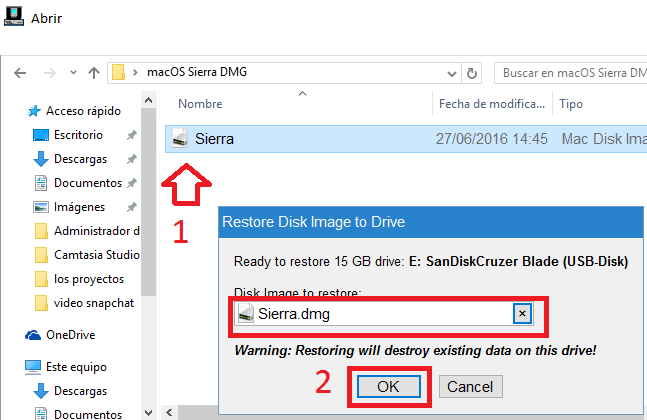
No te alarmes si este proceso dura bastante, ya que el tiempo de creación puede estar alrededor de una hora. Esto dependerá en parte de la velocidad de transferencia de archivos a la memoria USb así como del hardware de tu ordenador. Cuando el proceso haya terminado, ya podrás desconectarlo de tu ordenador con Windows, para renglón seguido conectarlo a tu Mac o Macbook y comenzar la instalación del nuevo sistema operativo de Apple: macOS Sierra
